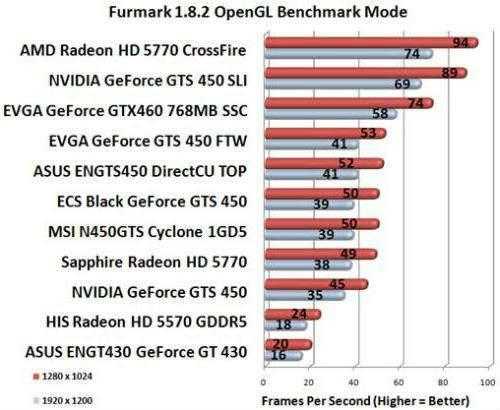Жесткий диск или SSD
В идеале в компьютер желательно установить в качестве системного диска SSD хотя бы на 128 Гбайт (у нас же бюджетная сборка, мы помним) и один HDD на 1-2 Тбайт. В качестве первого хорошим и надежным вариантом будет модель Plextor PX-128S3C примерно за 2500 рублей.
Если нужна большая емкость, скажем 240 Гб, то присмотритесь к варианту SanDisk SDSSDA-240G-G26, но этот диск уже обойдется дороже — около 3300 рублей.
Емкий жесткий диск вам пригодится для работы с большими файлами и хранения всех пользовательских файлов, в том числе домашнего фото-видео архива, а также мультимедиа. Поэтому желательно, чтобы он был надежный и быстрый. Здесь вариантов не так много, и самым бюджетным является WD Blue Desktop 1 TB (WD10EZRZ) за 2800 рублей. Альтернатив почти нет: меньший объем — 500 Гб, стоит 2400 рублей, а больший — 2 Тб взлетает до 4100 рублей.
Более бюджетные варианты уже будут чреваты малой мощностью CPU и низкой надежностью, что мы не рекомендуем.
Кулер для процессора
Для охлаждения процессора используется кулер, который состоит из радиатора и вентилятора.
Большинство процессоров, в конце маркировки которых присутствует слово «BOX», продается в комплекте с кулером. Но некоторые более дорогие боксовые процессоры могут не иметь кулера в комплекте. Если в конце маркировки написано «Tray» или «ОЕМ», то кулера в комплекте нет.
Самые слабые процессоры типа Pentium проще и дешевле приобрести в комплекте с кулером. А вот процессор среднего или высокого класса часто выгоднее купить без кулера и отдельно подобрать для него подходящий кулер. По стоимости выйдет примерно столько же, а по охлаждению и уровню шума будет значительно лучше.
Оптимальными по соотношению цена/эффективность на сегодня являются башенные кулеры с вентилятором 120 мм и 4-6 тепловыми трубками производства Zalman и DeepCool. Кулер для процессора Deepcool GAMMAXX 400 Более подробная информация есть в статье о выборе кулера, а рекомендации по выбору кулера для разных процессоров вы можете скачать по этой ссылке.
Корпус и блок питания
AeroCool V2X
Эти два важных компонента связаны напрямую между собой и отвечают: первый — за удобство размещения компонентов, второй — за достаточную и надежную подачу энергии к ним.
Вариантов может быть великое множество, отличающихся не только дизайном и конструкцией, но и расположением корпусных деталей и проемов.
Например, мы предлагаем присмотреться к AeroCool V2X примерно за 1900 рублей. Это Midi-Tower, ориентированный на большинство конфигураций ПК с простором для лучшего охлаждения компонентов.
Все кромки внутри корпуса скруглены, что защитит от порезов при монтаже. На верхней части есть планка с 3 портами USB, и разъемами для наушников и микрофона.
Но к нему вам потребуется еще и блок питания. Хорошим вариантом может быть Powerman PM-500ATX-F 500W. Он имеет довольно тихий кулер и выдерживает нагрузки игровых систем. А значит в нашей конфигурации запас будет.
В качестве приемлемой и более экономной альтернативы присмотритесь к корпусу с уже установленным внутрь блоком питания на 500 Вт ExeGate AB-221U 500W Black (Midi-Tower) примерно за 2600 рублей. Он имеет более строгий дизайн, но условия вентиляции здесь не хуже. Также на лицевой стороне имеется планка с выводом USB-портов.
NVIDIA GeForce GTX 1650
NVIDIA GeForce GTX 1650 – видеокарта, призванная стать заменой устаревающим мобильным GTX 1050 и GTX 1050 Ti, и это у нее получается весьма успешно: превосходство над последней в среднем составляет около 50 процентов. Более того, иногда новинка обходит даже ноутбучную GTX 1060, а если где-то и отстает от нее, то не более, чем на 20 процентов. Разумеется, DOTA 2, League of Legends и подобные легкие игры уже не представляют для модели Turing никакой сложности – в них можно спокойно ставить максимальные настройки, что же касается более тяжелых проектов – в среднем по ресурсоемкости Star Wars Jedi: Fallen Order можно рубить врагов световым мечом на высоких и даже на ультра с 40-60 FPS, аналогичная ситуация и в третьем Ведьмаке, только вместо светового меча там стальной и серебряный, да и просадки частоты кадров ниже 45 на максималках иногда все же возникают, так что некоторые параметры вроде дальности отображения растительности желательно все-таки снизить, и, разумеется, отключить HairWorks. Скажу пару слов и про популярную среди любителей шутеров пятую Батлу – в нее можно комфортно играть на средневысоких с 50-60 FPS, а вот ультра-настройки, особенно в сетевом режиме, вызывают в некоторые моменты ощутимые подтормаживания. Напоследок стоит напомнить, что мобильная GTX 1650 присутствует на рынке в двух модификациях – с двумя и с четырьмя гигабайтами видеопамяти, и, если вы планируете активно играть в современные проекты, предпочтение стоит отдавать версии с четырьмя – пары гигов в 2020 году уже явно недостаточно. И не берите GTX 1650 Max-Q: из-за сниженного до 35 ватт вместо 50 TDP она выдает заметно меньший фреймрейт.
Обращайте внимание на питание
Ещё одним фактором при сборке компактного компьютера является прокладка кабелей от блока питания. Многие карты обладают силовыми коннекторами наверху, многие компактные корпуса и Mini-ITX поддерживают подобный дизайн, но некоторые предпочитают контакты на задней стороне карты.
При этом нужно знать, что многие компактные видеокарты обходятся без подключения кабеля от блока питания. Моделям вроде Zotac GeForce GTX 1650 OC хватает питания от слота PCI Express, куда они установлены.
У этих видеокарт ограниченная производительность и разгонный потенциал, поскольку они получают меньше энергии. Если это вас не беспокоит, вы можете выбрать подобную видеокарту и избежать проблем с прокладкой кабеля.
Распространённые мифы о компьютерах
Развеем некоторые устоявшиеся мифы, которые встречаются очень часто, но не имеют под собой серьёзных оснований. Многие посчитают эти суждения спорными. Вы всегда можете выразить своё мнение в форме для комментариев — здоровая дискуссия с реальными аргументами приветствуется.
- Китайское «железо» хуже по качеству, чем американское или японское.
Несомненно, откровенные китайские «штамповки» встречаются, но дело в том, что в Китае производится и собирается практически всё современное компьютерное оборудование. Качество гарантирует производитель, а не место производства! Существует немало однодневных компаний в Китае, продающих ширпотрёб, и таких, которые не придерживаются стандартов производства и делают технику, как принято говорить, на коленке в подвале. Поэтому, решая, какой системный блок лучше выбрать и купить для дома в 2021 году, не мешало бы уточнить в магазине, детали каких фирм использовались при сборке ПК.
- Б/у компьютеры медленнее и в целом работают хуже.
Далеко не всегда! В большинстве случаев компьютер эксплуатируется без перегрузок и перегревов, и при покупке бывшего в употреблении ПК достаточно сменить термопасту и выдуть всю пыль из системника. Впрочем, мы не рекомендуем покупать старые б/у компьютеры, особенно в подозрительных рыночных ларьках или у малознакомых «делков».
- Игровой компьютер — очень дорогое удовольствие.
Чтобы играть в современные игры, а тем более старые, не обязательно тратить сотни тысяч рублей. Выбирая компьютер с более-менее приличной видеокартой и пожертвовав некоторыми другими аспектами (например, накопителем — многим хватит SSD на 256 Гб), можно уложиться в относительно небольшую сумму. Но при этом поумерьте свои запросы — ультра-настройки и комфортный геймплей в самых крутых играх будут взаимоисключающими понятиями.
- Апгрейдить компьютер нужно регулярно, каждые 2–3 года.
Нужно, но только если у вас очень высокие требования к системе, а без новейших игр с Ultra-графикой вы своей жизни не представляете. Продавцы, обзорщики и прочие заинтересованные лица будут рассказывать вам, что без модернизации ваш компьютер скоро взорвётся от перегрузки, что с такой системой в наши дни вам разве что в Зуму играть да в интернете котиков смотреть. Всё это, конечно, очень преувеличено. Даже бюджетные сборки способны работать 5–10 лет без замены деталей, так же эффективно выполнять рабочие/учебные задачи, «вытягивать» малотребовательные игры и не самые ресурсоёмкие приложения.
Чем настольный десктоп лучше ноутбуков и других типов устройств?
Часто нам приходится делать выбор между устройствами, разными по типу и предназначению.
Если вычислительная машина нужна вам не только для развлечения, следует вычеркнуть из списка планшетные компьютеры. Печатать текст, конечно, можно и на планшете, однако спектр выполняемых задач в данном случае очень узок. Если ваш бюджет имеет определённые ограничения или же он в откровенном дефиците, отпадают моноблоки. В случае, когда вашим хобби являются компьютерные игры, скорее всего, не лучшим выбором будет и обычный ноутбук. На игровой лэптоп придётся потратить гораздо больше, чем на игровой ПК. В свою очередь, вариант с ПК для вас отпадёт в случае, когда компьютерные ресурсы всегда нужны под рукой.
Что с остальным оборудованием компьютера для Photoshop
Процессор, видеокарту, хранилище и оперативную память нужно к чему-то подключить, так что ни один компьютер не обойдётся без материнской платы. Процессоры Ryzen серии 3000 совместимы с очень широким диапазоном материнских плат, и лица, не имеющие специальных требований к их функциональности (например, поддержки PCI Express 4.0, количество слотов M. 2, дополнительные разъемы) спокойно могут сэкономить и купить одну из многих старых платах с чипсетом B450. Нужно только убедиться, что плата оснащена BIOS с поддержкой новейших процессоров! Покупка дорогих платах с чипсетом X570 имеет смысл только тогда, когда вы знаете, что вам нужен PCI Express 4.0 и дополнительная функциональность, предлагаемая конструкциями более высокого класса (например, 10-гигабитный LAN).
Вопреки расхожему мнению, некоторое внимание стоит уделить вопросу подбора мыши. Нужно знать, что дешевые мыши с плохим сенсором делают невозможным рисование круга (или просто дуги)
Из-за функции предсказания, которой оснащаются мыши с сенсорами низкого качества, мышь пытается принудительно выпрямить все дуги, превращая круги в многоугольники. Вот почему стоит покупать качественную офисную мышь или приличную игровую мышь, оснащенную хорошим сенсором.
Интересным вариантом могут стать мыши, созданные для MMO-игроков. У них обычно есть набор дополнительных кнопок под большим пальцем, которым вы можете назначать любые действия не только в играх, но и в приложениях, что очень полезно, например, для быстрой смены используемых инструментов.
Игровые мыши игровые, как правило, также оснащены кнопкой, позволяющей изменять чувствительность сенсора «на лету», что удобно тогда, когда вам нужно сделать что-то очень точно
Конечно, профессиональный дизайнер/фотограф должен иметь в своём наборе инструментов для работы графический планшет, однако время от времени каждый должен что-то быстро сделать с помощью мыши и тогда важно, чтобы она выполняла свою работу качественно
Так же и с клавиатурой. Многие покупают клавиатуру по-дешевле и по-красивее. Однако, хорошая клавиатура в руках человека, который потратит некоторое время на её настройку, может стать действительно полезным инструментом для ускорения работы. В этом отношении особенно выделяются механические клавиатуры Corsair. Прилагаемое к ним программное обеспечение позволяет назначать практически любые действия и макросы любой клавише на клавиатуре, а созданные таким образом профили можно назначать конкретному приложению. Не у всех есть потребность так сильно настраивать свое рабочее место, но для тех, кто хочет максимизировать свою эффективность, мы настоятельно рекомендуем уделить немного больше внимания теме выбора клавиатуры.
Обзор GeForce GT 430
Видеоадаптер получил небольшую длину, но за счёт усовершенствованной системы охлаждения немного толще обычных моделей, поэтому занимает целых 2 слота. Большая площадь радиатора обеспечивает низкую температуру карты даже при сильной нагрузке (60–70°С). Хотя предельное значение нагрева у карты достаточно большое – 98 градусов.
Лицевая сторона карты содержит одноядерный графический процессор GF108-300-A1, выполненный по технологии 40 нм и получивший 585 млн. транзисторов. Сзади видеокарты расположены разъёмы HDMI, D-Sub и DVI. Это позволяет GT 430 поддерживать работу с двумя мониторами одновременно.
Карта GT 430 получилась достаточно экономичной и бесшумной в работе – максимальный уровень шума при нагрузке не превышает 33 дБА. Рекомендованная мощность блока питания для видеоадаптера составляет 300 Вт – меньше, чем требуется для питания даже самых младших версий современных графических процессоров. При этом TDP видеоадаптера – 49 Вт, что вполне соответствует производительности слота PCI-E.
Клавиатура
От клавиатуры зависит удобство работы с компьютером. Для офисного компьютера подойдет любая недорогая, но качественная клавиатура A4Tech или Genius.
Для домашнего компьютера желательно приобрести более удобную мультимедийную клавиатуру с дополнительными кнопками и подставкой для рук. Игровые клавиатуры в дополнение могут иметь программируемые и прорезиненные клавиши.
Я не рекомендую беспроводные клавиатуры, так как они менее надежны.
Оптимальным соотношением цена/качество отличаются клавиатуры (в порядке предпочтительности): Logitech, A4Tech, Genius. Клавиатура A4 Tech Bloody B760 Также есть много других качественных, но более дорогих брендов: Razer, SteelSeries, Corsair, HyperX и др.
Более подробная информация есть в статье о выборе клавиатуры.
Рекомендации по выбору карт
Как всегда, размер и функциональность видеокарт на одном графическом процессоре могут значительно различаться в зависимости от модели и производителя. Nvidia и AMD делают референсные карты на основе своих графических процессоров. Производители вроде MSI, Sapphire, EVGA, Asus и многих других продают карты своего изготовления, некоторые из них напоминают референсные карты. Также у них есть собственные кастомные версии, которые могут отличаться по форме и размеру, расположению и численности портов, объёму и скорости памяти, системе охлаждения.
Компактные видеокарты попадают в класс подобных кастомных моделей. Если вы ищете карту для небольшого компьютера, убедитесь, что размер, питание и охлаждение карты подходят под системный блок. Мало что разочаровывает геймеров так сильно, как покупка многообещающей видеокарты и невозможность установить её в системный блок или же неподходящий для неё блок питания.
Рейтинг компьютеров — DELL XPS Tower Special Edition
Основные характеристики:
| Процессор | Производитель и модель: Intel Core i7-8700 |
| Тактовая частота: 3.2 ГГц | |
| Количество ядер: 6 | |
| Оперативная память | DDR4 на 16 ГБ |
| Видеокарта | GDDR5 VRAM на 8 ГБ |
| Жёсткий диск | 1 ТБ |
| Операционная система | Windows 10 Home 64-bit |
| Средняя цена. | 74700 рублей |
Дизайн и практичность
Дизайн системного блока выполнен в классическом стиле, благодаря чему выглядит строго и официально, а скромные габариты делают его компактным. Передняя планка туловища изготовлена из алюминия.
На неё же размещены кнопка питания, слот для SD-карт, четыре порта под USB 3.0 и разъёмы для наушников и микрофона. Откидной проход PSU обеспечивает быстрый доступ к шасси, что позволяет расширять и обновлять память и графику при необходимости.
XPS Tower Special Edition оборудован электропитанием, повернутым на боковую сторону и прикрепленным к шарнирному рычагу, который обладает способностью складываться и выходить из корпуса.
Разработанная компанией Dell концепция по оптимизации воздуха панели туловища и рабочий стол остаются прохладными, не нагреваются.
Термически контролируемые вентиляторы гарантируют абсолютную тишину даже при сильных нагрузках, тихая и спокойная обстановки поможет сконцентрироваться.
Мощность DELL XPS Tower Special Edition
Встроенный Intel Core i7 предрасположен к большому энергетическому потенциалу для разгона, который обеспечит высокую скорость и большую мощность для редактирования фото и видео, воспроизведения игр, аудио и медиа файлов. Усовершенствованный игровой процессор поддерживает дисплеи виртуальной реальности элиты, HD и ультра-разрешения 4K.
Модель Dell XPS Tower Special Edition – это высокоскоростной компьютер, обладающий высокой мощностью. Последние инженерные разработки вооружили агрегат бесшумными вентиляторами, модернизированной системой охлаждения и новым графическим видеопроцессором.
Лучшая материнская плата для 3d моделирования и рендеринга
Материнская плата гораздо меньше других комплектующих влияет на конечную производительность компьютера при рендеринге и работе в 3d приложениях, но важно убедиться, что выбранная мать поддерживает все что нужно: • Поддержка нужного CPU сокета: у разных процессоров разные сокеты для подключения, поэтому важно убедиться, что выбранная материнская плата имеет требуемый слот для процессора. • Поддержка максимального количества памяти: разные материнские платы имеют ограничения по количеству суммарной оперативной памяти, которая может быть в системе и по количеству слотов под нее
Стоит убедиться, что слотов хватит для набора RAM, который вы собираетесь установить. • Поддержка M.2 (NVME дисков): если собираетесь ставить M.2 диск, материнская плата должна иметь поддержку дисков этого типа. Подробнее о дисках мы расскажем чуть позже. • Размер материнской платы: материнские платы имеют разные размеры и стоит убедиться в совместимости по форм-фактору материнки и корпуса.
Каким должен быть монитор?
Имея понятие о том, какой лучше выбрать хороший системный блок компьютера для дома в 2021 году, второй вопрос, который вам нужно закрыть — выбор монитора. Изначально определитесь с размером. Самые популярные решения — 21,5 и 24 дюйма, соотношение сторон 16:9 или 16:10. Если хочется картинку побольше — подойдёт 27 дюймов. Брать ещё больше не стоит, если не знаете, зачем.
Важный параметр, которые не все учитывают — матрица. Самое популярное решение — IPS. Такие матрицы отличаются реалистичностью цветопередачи, не сильно вредны для глаз. VA (и все производные) дают отличную контрастность и сочные цвета, TN — откровенно плохой вариант с очень малыми углами обзора и скудными цветами. Для лучшей игровой производительности ПК в 2021 году следует покупать монитор с минимальной задержкой отклика матрицы (вплоть до 1 мс) и топ-частотой обновления изображения (от 120 Гц).
На чёткость картинки напрямую влияет разрешение экрана. Оптимальный вариант — Full HD (1920х1080), не ниже. Для больших мониторов лучше, когда разрешение имеет формат 2.5K (2560×1440) или 4K (3840×2160).
Перед покупкой оцените равномерность подсветки, проверьте отсутствие засветов и битых пикселей простым тестом подсветки экрана в магазине.
Типы игровых видеокарт
Игровые видеокарты делятся на три типа: бюджетные(приблизительно от 100$ до 130$), средние (от 131$ до 400$) и топовые (от 401$ и выше).
Бюджетные видеокарты

Бюджетные видеокарты сделаны для тех игроков, которые играют в относительно простенькие игры на маленьких мониторах с небольшим разрешением.В этих видеокартах важную роль играют поколение и частота графического процессора, а также частота и тип памяти, желательно GDDR5. Для примера возьмем видеокарту GTX650 с 1 или 2 гигабайтами памяти, GDDR5, 128 bit, DirectX11. Или взять аналог у AMD: AMD Radeon R7 260x с 1 или 2 гигабайтами памяти, GDDR5, 128 bit, DirectX11.
Средняя видеокарта

Спектр средних видеокарт сводится к 2-3 моделям. Такие видеокарты используют геймеры, которые хотят «выжать» максимальную производительность за минимальные деньги. В таких видеокартах важную роль играет поколение и рабочая частота графического ядра, также частота памяти должна быть обязательно GDDR5 и разрядность шины памяти выше 256-bit и выше.
Топовая видеокарта

Самыми топовыми видеокартами по соотношению цена-качество являются: GTX 960 — GTX 970. От AMD — Radeon R7 370 — Radeon R9 380.
Сейчас многие ставят видеокарты среднего сегмента парами (редко бывает что тройками) для работы в SLI (от Nvidia) или CrossFire (от AMDATI) режиме. Подробнее я расскажу чуть позже. Покупка топовой видеокарты оправдывается только в случаях установки вместо монитора — 40″ плазменную LED панель. Вывод: если бюджет у вас неограничен, то смело идете в магазин и покупаете одну-две топовые видеокарты, коими на данный момент являются: GTX 1080(или GTX 1080TI) или GTX TITAN Z — от производителя AMD — Radeon RX 480, Radeon R9 380.
Выбор комплектующих компьютера
Даже если вы частенько заходите в компьютерные магазины, «что бы быть в курсе», вы всё равно не собираете компьютеры каждый день. А вы их не собираете, раз дочитали до этого места, и вам не уследить за прогрессом в этой индустрии.
Покупая отдельные детали компьютера в различных магазинах вы можете обнаружить, что вместе они не работают. И это при том, что вы не промахнулись в стандартах. Такое случается сплошь и рядом. Попросите помощи в этом вопросе у специалиста. Можно и у продавца-консультанта в магазине. И ответственность за выбор тогда будет лежать не на вас. Жаль только, что продавец нынче пошел не тот, что раньше, и найти вменяемого продавца в магазине — является отдельной проблемой.
Бюджет на видеокарту

Самое первое — определите бюджет, который вы готовы отдать на всю систему. Сколько на мат. плату, процессор, видеокарту, блок питания, память и другие.Самое главное правило — никогда не нужно экономить на видеокарте и процессоре!
Также не нужно в дуэте с дешевым процессором брать дорогую видеокарту, так как он просто не сможет раскрыть полный потенциал видеокарты. Или же наоборот, дорогой процессор с дешевенькой видеокартой также не будет раскрываться на 100%.
Грубое сравнение: нужно покупать видеокарту дороже на 10-40% от цены процессора. В начале определите цели, которые вы будете выполнять на будущем компьютере, например для игр, серфинга в интернете или просто офисный ПК.
Характеристики
Недорогие ноутбуки обычно приобретают для решения повседневных задач:
- обучения в школе или вузе;
- работы;
- серфинга в интернете;
- ведения профилей в соцсетях и т. д.
Чтобы сделать свою продукцию более дешевой, производители устанавливают в модели с невысокой ценой базовые видеоадаптеры, процессоры предыдущих поколений и пр. Если купить компьютер сходной стоимости с выбранной конфигурацией ноута, то такой аппарат будет в 2 раза мощнее
Но у ноутбуков есть важное преимущество – портативность
Приняв решение приобрести ноутбук, важно правильно определить критерии и «отмести» маркетинговые уловки. Несмотря на низкую производительность ноутбуков бюджетного сегмента в целом, есть существенные различия между моделями
Перед покупкой просмотрите обзоры и отзывы на интересующий товар. Посоветовать подходящее устройство могут и знакомые: коллеги, однокурсники.
Дисплей
Этот параметр важен как для учащихся, так и для офисных сотрудников. Маленький размер, нечеткое, тусклое изображение способны не только испортить впечатление от работы с устройством, но и ухудшить зрение. Оптимальное разрешение, при котором удобно работать с ноутбуком – от HD (1366х768) до 4K (3840×2160). Достаточная для зрения четкость достигается уже при разрешении Full HD. Выбирайте экран с антибликовым покрытием.
Процессор
Чтобы не растеряться в большом количестве различных моделей процессоров, важно знать основные показатели: количество ядер, потоков, тактовая частота. Чем выше эти параметры, тем мощнее устройство
Для выполнения повседневных задач (просмотры фильмов, работа с офисными программами) не нужны самые «заоблачные» значения, но все же стоит ориентироваться на более высокие.
Видеокарта
Этот элемент отвечает за корректное отображение графики. Выполнение курсовых и дипломных в институте, игры (нужно иногда и отвлечься от работы и учебы) – все это требует достаточно производительной видеокарты. Есть модели с отдельной (дискретной) и встроенной видеокартой. Выбирайте «железо» последних двух поколений, чтобы не жалеть о зря потраченных деньгах.
Оперативная память
Один из важных параметров выбора ноута. Соответствующий современным параметрам компьютер имеет ОЗУ не менее 4 ГБ. При этом желательно, чтобы эту память можно было расширить вручную (наличие свободного слота).
Жесткий диск
Встроенная память необходима для хранения фотографий, курсовых работ и иных документов. Есть 2 вида накопителей: SSD и HDD. Первый работает быстрее. Иногда приобрести и установить SSD отдельно дешевле, чем покупать ноутбук уже с таким накопителем.
Корпус
Важен материал внешней обшивки устройства и надежность сборки (отсутствие люфтов). Металлические корпуса добавляют цену устройству. Практичнее и дешевле – пластиковый. Важна также толщина обшивки и вид поверхности (матовая или глянцевая).
Обратите внимание на наличие необходимых разъемов, оптического привода DVD (при необходимости), качества WiFi-соединения (для некоторых моделей это единственный способ подключения к интернету) и т. д
Держите курс на известных производителей, проверяя также и достойные модели малопопулярных фирм.